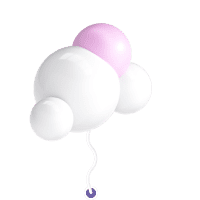De Beste All-In-One Printer voor je (Thuis)Kantoor

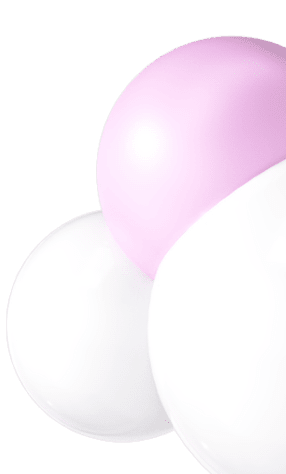
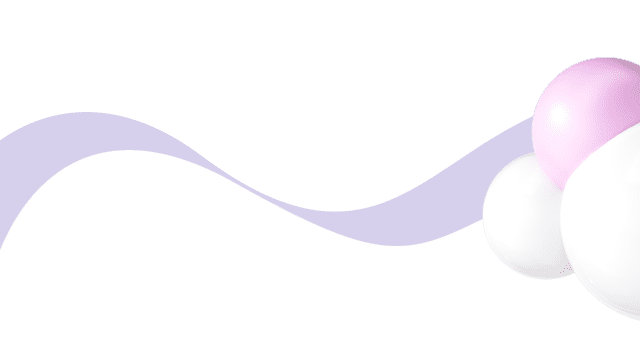

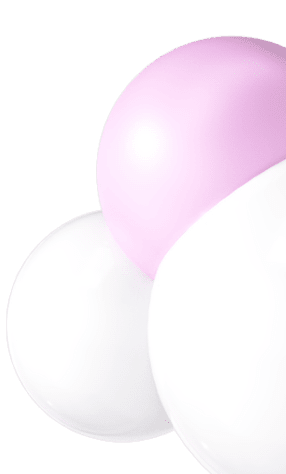
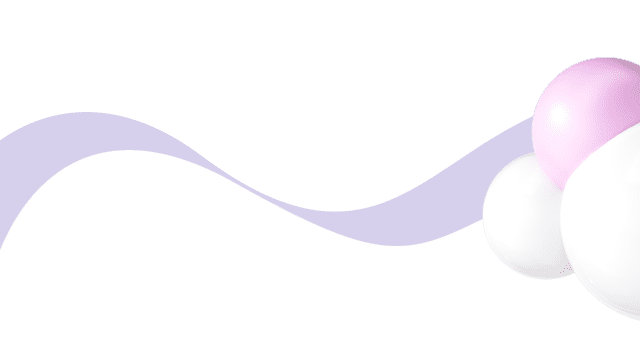
Hoe meer functies een apparaat heeft, hoe minder apparaten je in huis hoeft te halen! Dat is het fijne aan de beste all-in-one printer. Kopiëren, scannen en printen doe je met hetzelfde kantoorhulpje. Zo blijf je up-to-date met je werk en bespaar je ook nog eens ruimte!
Als je op zoek gaat naar een all-in-one printer, raak je verdwaald in de technische specificaties. Daar ga ik je bij helpen! In deze koopgids vind je alles wat belangrijk is bij de aanschaf van een all-in-one printer.
Zo weet je zeker dat je een goede printer in huis haalt. Nieuwsgierig geworden? Hieronder vind je alvast de top 3 all-in-one printers van dit moment!



 Bekijk op Bol.com
Bekijk op Bol.com


Wil je een printer om af en toe te gebruiken, of heb je deze nodig voor school of werk? Er zijn verschillende soorten printers, maar zoals de naam al zegt: een all-in-one printer is alles in één!
Met een all-in-one printer kun je printen, kopiëren, scannen en in sommige gevallen zelfs faxen! Dit scheelt een hoop ruimte op je bureau
Een all-in-one printer past makkelijk daarom in de meeste gevallen ook prima naast een papierversnipperaar of 3D-printer! Het is de perfecte aanvulling van je thuiskantoor.
Scannen is een handige functie voor het digitaliseren van oude foto's of belangrijke documenten. Aangezien alles tegenwoordig gedigitaliseerd wordt, is een digitaal archief geen slecht idee!

Ben je op zoek naar een nieuwe all-in-one printer? Dan ben je aan het juiste adres! In deze koopgids loop ik langs alle belangrijke specificaties van een goede all-in-one printer. Ben je er klaar voor?
Er zijn verschillende manieren om te printen. Elke printtechnologie heeft zijn voor- en nadelen, maar vooral zijn eigen prijskaartje!
Veruit de meeste printers zijn inkjetprinters. Deze printers spuiten kleine inktdruppeltjes op het printpapier, precies in het patroon van je af te drukken document of afbeelding.
Het voordeel van deze printtechnologie is dat de afdrukken een hoge resolutie hebben, zowel in kleur als in zwart-wit! Daarnaast is de aanschafprijs van een inkjetprinter erg laag!
Helaas heeft een inkjetprinter ook nadelen. De inktcartridges zijn duur. Als je veel print, ben je daarom met een andere printtechnologie goedkoper uit!
Daarnaast vereist een inkjetprinter enige onderhoud, want de spuitmondjes raken wel eens verstopt! De meeste printers zijn gelukkig uitgerust met een reinigingsprogramma. 🧼
Een printer met een inkttank maakt afdrukken op dezelfde manier als de inkjetprinter. Het verschil zit in de manier waarop de inkt is opgeslagen. Inkjetprinters gebruiken cartridges, maar inkttankprinters gebruiken inktflesjes.
Deze zijn een stuk goedkoper! Helaas gaat dit wel gepaard met een duurdere aanschafprijs. Print je veel? Dan heb je dit geld zo terugverdiend.
Een laserprinter projecteert het af te drukken document met lasers op de 'drum'. Dit is een kokervormig printeronderdeel.
Daar waar de drum verlicht is door lasers, blijft de toner plakken. Vervolgens rolt de drum over het papier. Zo wordt de afdruk op het printpapier gestempeld!
Laserprinters gebruiken geen cartridges, maar toners gevuld met inktpoeder. Zo'n toner gaat een stuk langer mee dan een cartridge.
Daarom is een laserprinter een zuinige, voordelige optie als je kijkt naar het langetermijnsplaatje. Helaas zit daar wel een prijskaartje aan: in aanschaf zijn laserprinters relatief duur.
Ben je van plan veel afbeeldingen te printen? Daar zijn laserprinters helaas minder geschikt voor. De resolutie van afbeeldingen is lager dan andere printtechnologieën. Klik hier om meer over laserprinters te lezen!
De beste led-printer gebruikt een gelijke technologie als een laserprinter. Het verschil zit 'm in het licht: een laserprinter gebruikt lasers, terwijl een led-printer led-verlichting gebruikt.
Een led-printer heeft dezelfde voor- en nadelen als een laserprinter. Wel heeft de led-printer een aantal extra voordelen: de afdrukkwaliteit is hoger, de printer is compacter en bevat minder bewegende onderdelen dan een laserprinter. Dat laatste betekent dat de printer minder onderhoud vereist!
Een matrixprinter maakt afdrukken door metalen pinnetjes via een inktlint op het printpapier te slaan. Voor documenten is deze printtechnologie geschikt, maar afbeeldingen afdrukken heeft de printer moeite mee.
De matrixtechnologie is weinig vatbaar voor storingen, wat het een vrijwel onderhoudsvrije printer maakt. Daarnaast is deze printer razendsnel! Vooral voor zakelijk gebruik is een matrixprinter zeer geschikt.
Niet alleen de manier van printen verschilt, maar ook de manier waarop je communiceert tussen je bronapparaat en de printer! Ook hier geldt dat persoonlijke voorkeur leidend is. Er is geen goede of slechte verbindingsmethode; het is vooral een voorkeurskwestie.
Doe je het liefst alles vanuit je luie stoel, zonder op te staan? Dan is de beste wifi-printer perfect voor jou. Zolang je bronapparaat - smartphone, tablet of laptop – verbonden is met hetzelfde wifi-netwerk als je printer, dan zit je goed!
De apparaten communiceren vervolgens met elkaar via het wifi-signaal dat de router uitzendt. Helaas is de technologie nog niet zo ver dat je geprinte documenten spontaan op je bureau verschijnen.
Je moet wel nog even opstaan om je prints uit de printer te pakken. Toch scheelt deze verbindingsmethode een hoop gehannes en geknoei met kabels. Om te printen blijf je lekker op de bank liggen.

Wi-Fi Direct is een relatief nieuwe technologie. Het werkt op een vergelijkbare manier als bluetooth. Dat betekent dat de apparaten rechtstreeks met elkaar communiceren, zonder dat hier een extern wifi-netwerk aan te pas komt!
De naam doet het niet vermoeden, maar Wi-Fi Direct werkt volledig offline. Dit is handig als je wifi-netwerk hinderlijk traag is, of als je de printer mee op reis neemt!
Houd er wel rekening mee dat het bereik van Wi-Fi Direct beperkt is. Je kunt niet vanaf de andere kant van het huis printen! Het idee is dat de printer een klein lokaal netwerk opzet, waarmee je je binnen dezelfde kamer kunt verbinden.
Ik noemde het net al even: bluetooth! Dit is een handige, snelle manier om je bronapparaat met de printer te verbinden. Geheel draadloos, dus je hoeft niet eerst al die snoeren uit de knoop te halen.
Je bronapparaat communiceert direct met je printer via een radioverbinding. De bediening verloopt geheel via je smartphone of laptop, dus met deze verbindingsmethode print je ook heerlijk vanuit je bureaustoel.
Hetzelfde nadeel als Wi-Fi Direct geldt hier echter ook: het werkt niet over lange afstanden. Afhankelijk van de bluetooth-versie, heb je een bepaald bereik.
Bij bluetooth 4 krijg je niet meer dan tien meter, terwijl bij bluetooth 5 je een meter of veertig krijgt binnenshuis.
De afkorting NFC staat voor 'near field communication'. Het is een snelle en directe manier om gegevens uit te wisselen van kleine afstand (tot zo'n tien centimeter). Deze technologie wordt onder andere gebruikt voor contactloos betalen!
Net zoals je je telefoon tegen een pinapparaat houdt om te betalen, print je op deze manier ook. NFC-printers werken meestal met een app.
Selecteer in die app het bestand of de afbeelding die je af wilt drukken. Houd je telefoon daarna tegen de printer en het wordt direct voor je afgedrukt!
Neem je liever geen afscheid van kabels? Dan is een usb-aansluiting een snelle en makkelijke optie. Je verbindt je printer en smartphone of laptop met een usb-kabel.
Hierna opent in de meeste gevallen automatisch een printmenu. Daar selecteer je de documenten of afbeeldingen die je wilt printen. Zo eenvoudig is het!
Je kunt uiteraard ook kiezen voor een oude vertrouwde ethernetkabel. Je gebruikt deze op een van twee methoden. Zo sluit je de printer direct aan op je router, waardoor je hem in één klap bereikt via zowel desktop-pc die met een kabel is aangesloten op het netwerk, als met een draadloos, mobiel apparaat.
Je verbindt de printer ook met het bronapparaat via deze ethernetkabel, zonder tussenkomst van de router. Let goed op: in de meeste gevallen wordt deze kabel niet meegeleverd! Dit betekent dat je deze los aan moet schaffen.
Tegenwoordig zijn laptops overigens niet meer altijd uitgerust met een ethernetpoort. Ook hier moet je goed op letten! Als de ethernetkabel niet in je laptop kan, kun je ook niet printen!
Lukt dit wel? Dan selecteer je in het printmenu de juiste printer. Daarna ben je klaar om af te drukken!
Met een all-in-one printer wil je zo veel mogelijk functies in één. Let dguildaarom ook goed op welke printformaten de printer af kan drukken! Welke formaten je nodig hebt, hangt af van waar je de printer voor wil gebruiken.
Ben je op zoek naar een printer die kleine foto's af kan drukken? Kies dan voor een pocketprinter! Dit is een mobiele printer, die zo klein is dat hij in je broekzak past. Zo print je altijd en overal je favoriete foto's!





De printsnelheid van je all-in-one printer wordt aangegeven in PPM: pagina's per minuut. Als je af en toe wat print, is de printsnelheid niet zo belangrijk.
Hebruik je de printer zakelijk, of draait hij om een andere reden overuren? Dan wordt het vervelend om steeds op je printjes te wachten. Dan biedt een snelle printer uitkomst!
Let goed op dat er een verschil bestaat tussen de printsnelheid bij zwart-witprints en bij kleurenprints. Een kleurenprint afdrukken kost nu eenmaal meer tijd dan een zwart-witdocument. ⏳

De printresolutie wordt uitgedrukt in DPI: dots per inch. Dit houdt in hoeveel druppels inkt een inch bevat. Hoe hoger het DPI, hoe beter de afdrukkwaliteit.
Ook hier maakt men onderscheid gemaakt zwart-wit en kleur:
De resolutie van de all-in-one printer is grotendeels afhankelijk van de printtechnologie. Zo heeft een inkjetprinter een hogere kleurresolutie, maar wint een laserprinter op het gebied van zwartresolutie.
Druk je vooral documenten af? Dan is het verstandig om te investeren in een printer met een hoge zwartresolutie. Als je foto's, flyers of andere kleurenprints wilt afdrukken, investeer je liever in een hoge kleurresolutie,
Als je veel print, bespaar je een hoop papier door dubbelzijdig af te drukken. Niet elke printer kan dit automatisch. Daarom is dit een belangrijke specificatie om naar uit te kijken! Dubbelzijdig printen is voordeliger voor het milieu, en voor je portemonnee! 🌱
Sommige printers zijn daarbij uitgerust met een ADF: een automatic document feeder. Dit is handig als je een stapel documenten wilt kopiëren of scannen. Deze leg je in de printerlade, en dan doet de printer de rest van het werk!
Wil je dubbelzijdige documenten scannen of kopiëren? Controleer dan ook meteen of de ADF de documenten ook zelf om kan draaien. Wel zo handig!
| Automatisch dubbelzijdig afdrukken | ||||
|---|---|---|---|---|
| 1 | HP DeskJet 2710e - All-in-One | Nee | Bekijk op Bol.com | |
| 2 | Canon PIXMA TS5150 Zwart | Ja | Bekijk op Coolblue | Bekijk op Bol.com |
| 3 | Canon PIXMA TS3350 - All-in-One | Nee | Bekijk op Bol.com | |
| 4 | Epson Expression Home XP-2200 | Ja | Bekijk op Bol.com | |
| 5 | CANON PIXMA TS 3450 Zwart | Ja | Bekijk op Bol.com | Bekijk op Coolblue |
Wil je nog meer weten over all-in-one printers? Neem dan deze veelgestelde vragen door!
Een all-in-one printer is een printer die print, kopieert en scant. Het is daarmee een 3-in-1 printer. In sommige gevallen faxt de printer ook nog!
Je koopt een all-in-one printer al vanaf € 60,-! Je hebt ook duurdere modellen, oplopend tot wel € 1500. Dit gaat om grotere (thuis)kantoorprinters.
Let goed op: een lage aanschafprijs gaat meestal gepaard met dure inkt. Hierdoor ben je op lange termijn duurder uit! Houd goed de aanbiedingen in de gaten, zo scoor je regelmatig goede deals!
Je koopt een all-in-one printer in een goede elektronicawinkel. Waarschijnlijk heb je er wel een in de buurt! Blijf je liever thuis? Dat kan ook! All-in-one printers zijn verkrijgbaar bij verschillende webwinkels, zoals Bol.com en Coolblue.
Hopelijk ben je nu een stapje dichterbij de beste all-in-one printer. Bedenk goed waar je de printer voor wil gebruiken, en welke specificaties voor jou belangrijk zijn. Overweeg de verschillende printtechnologieën en bepaal van tevoren je budget. Dan moet het wel goedkomen!
Bedankt voor het lezen van deze koopgids. Heeft dit artikel je geholpen bij het vinden van de beste all-in-one printer? Of wil je iets anders kwijt? Laat je feedback achter in onderstaand formulier! 📝